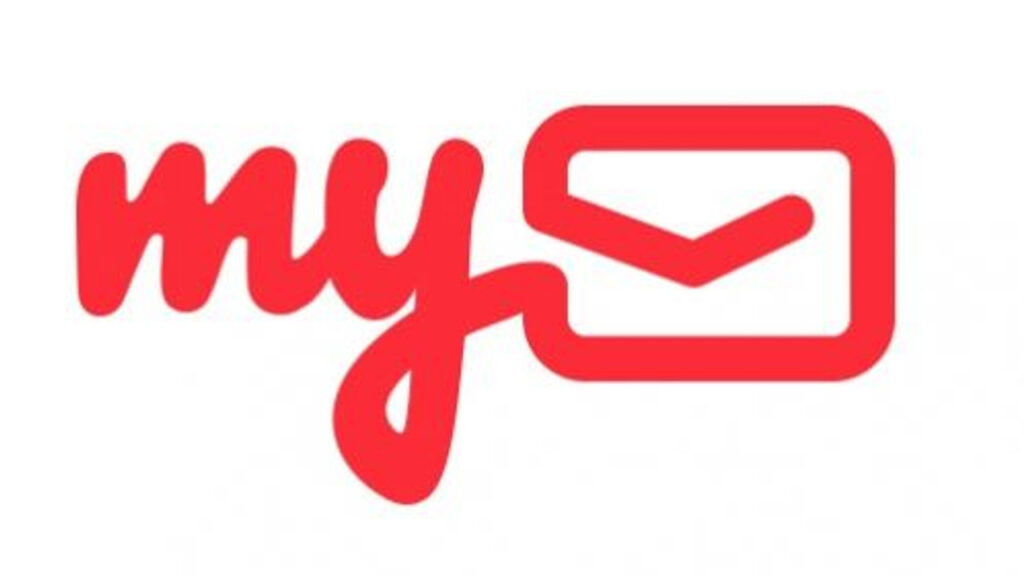WordPress bütün dünyada site tasarımında en yaygın kullanılan backend arayüzüdür. Aynı zamanda bize mobil kullanımda sağladığı bazı imkanlar ile de özellikle blog sitelerinde çok avantaj sunmaktadır. Öncelikle WordPress’in mobil uygulamasını App Store ya da Play Store’dan indirmekle işimize başlıyoruz.
NASIL GİRİŞ YAPILIR ?
Uygulamayı açtığımız zaman böyle bir ekran karşılıyor. Bu ekranda en aşağıda yer alan “Mevcut site adresinizi girin” yazan buton ile yolumuza devam ediyoruz.
Butondan sonra bizden WordPress tabanlı sitemizin domain(alan adı) adresini girmemizi istiyor. Site adresi yazan kısıma kendi alan adınız (örnek.com) ı girdikten sonra aşağıdaki “Devam et” butonu ile devam ediyoruz.
Bu kısımda sitelerinizin arkaplanına girebilmek için adres çubuğuna .com/wp-login yazarak giriş yaptığınız ekranda kullandığınız kullanıcı adı ve şifrenizin aynısını bu ekranda kullanarak giriş yapabilirsiniz. Benim yaptığım sitelerde “RAPOR” adıyla teslim ettiğim dosyalarda bu kullanıcı adı ve şifreler mevcuttur. Bu bilgileri de girdikten sonra aşağıda yer alan “Devam et” butonuna basıyoruz tekrar.
Eger bütün bilgileri doğru girdiyseniz karşınıza gelen ekran bu ekran olacak Bu ekranda sitenizin adı ve alan adı yukarıdaki gibi görünecektir. Alan adınızın üzerine bastığınız zaman giriş yapmış oluyorsunuz.
Nasıl Blog Yazabilirim ?
Giriş yaptıktan sonra aşağıdaki ekran karşımıza gelecektir.
Bu ekrandan sitemiz ile alakalı bir cok veriyi görüntüleyebiliriz. Yeni bir blog yazısı oluşturmak için sağ aşağıda bulunan mavi renkli “+”artı işareti bulunan butona basmanız yeterli
Blog yazısını seçiyoruz.
Veeee blog yazmaya yazınızın başlığını girerek başlayabilirsiniz. Yazı kısmına paragraflar şeklinde yazı yazabilirsiniz. Eğer yazınıza Görsel, Video ve başka özelliklerde eklemek isterseniz işte o zaman yapmanız gerek şey çok basit. Yukarıda gördüğünüz klavyenin hemen sol üstünde bulunan mavi “+” artı işaretine tıklayın.
Yukarıda bulunan herhangi bir özelliği yazınıza ekleyerek zenginleştirebilir ve akılda kalıcılığı artırabilirsiniz. Diğer yazı ayarlarını nasıl yapabiliriz ? Hemen cevap veriyorum o sandığınızdan çok daha basit. Diğer yazı ayarlarından kastım yazının kategorisi, etiket ayarı, öne çıkan görsel (kapak fotoğrafı), özet ayarları vs. Yazı alanında Yayımla butonunun yanında yer alan üç nokta işaretine tıklıyoruz.
Yazı ayarları diye bir seçenek görüyoruz hemen ona tıklıyoruz
Yazınızın durumunu ve görünürlük ayarlarını buradan yazabilirsiniz. Yayınlamak için bir tarih belirleyebilir ya da hemen yayınlayabilirsiniz Kategoriler kısmına tıklayarak yazınıza uygun kategoriyi işaretlerin. Etiketleri birbirinden (,) virgül ile ayırarak ekleyebilirsiniz. Öne çıkan görsele tıkladığınızda galeriden ya da WordPress Ortam kütüphanenizden bir görsel seçebilirsiniz. En aşağıda yer alan özet kısmına yazınız icin bir özet ekleyebilirsiniz. Bu ayarlarda işinizi hallettikten sonra sol üstte yer alan geri ok tuşuna basarak yazı ekranınıza geri dönebilirsiniz. Sağ üste yer alan “Yayımla” ya bastığınızda yazınız sitenizde yayımlanmış olacaktır. Tebrikler.
Yayımlanmış yazılarımı nerede görebilirim ?
Aşağıdaki ekranda Gönderiler kısmına tıklıyoruz.
Şimdiye kadar yayımladığımız blog yazıları buradan görebilir, kontrolünü sağlayabilir ve silebiliriz.
Site İstatistiklerini Nasıl Görebilirim ?
Her şeyin kolayını anlattık sıra site istatistiklerimizi nasıl rahat görebileceğimize geldi Öncelikle yine aynı ekrana geliyoruz
İstatistikler yazan kısıma tıklıyoruz. İşte bu kadar bütün verileriniz karşınızda.
Ayrıca sitenizde alakalı bunlar haricinde bir çok değişiklik yapabilir ve yayınlayabilirsiniz.
Fakat benim yazımın uzamasına sebep olacağı için yazımı bu noktada sonlandırıyorum. Sağlıklı günler dilerim.